在处理Word文件时,我们偶尔需要设置从指定页面(任意页)开始的页码,但很多用户没有编辑过页码,不知道如何设置。为此,小编今天为大家整理了具体的解决方案。如果你好奇的话,就来看看吧。

word设置页码从指定页开始的方法:
1、首先将光标移动到指定页的字符处。
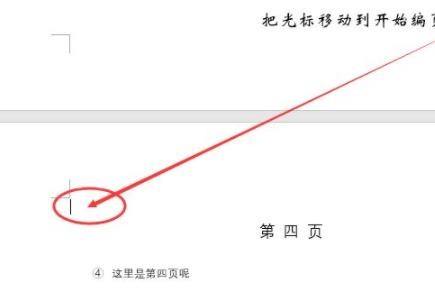
2.然后点击上面的布局,选择“分隔符”。
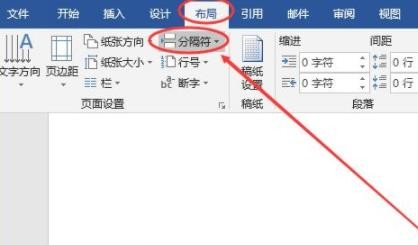
3.然后点击下面的“下一页”。
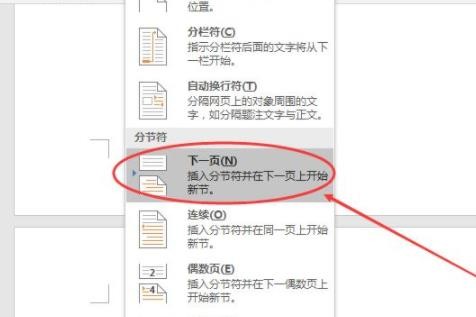
4. 再次单击“插入”,然后单击“页码”。
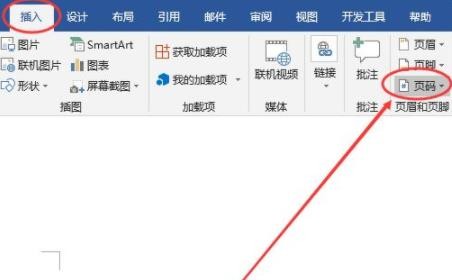
5. 选择页面底部的“数字2”。
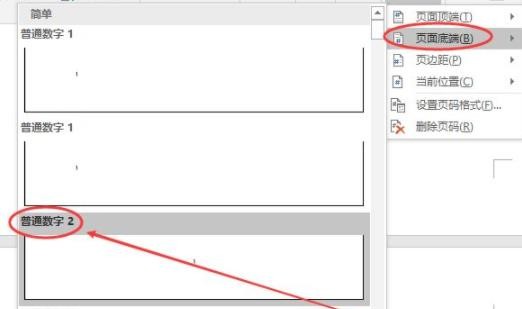
6、然后将鼠标移至灰色状态,点击“链接到上一节”。
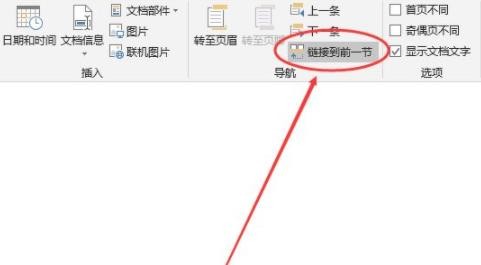
7、点击左侧“页码”,选择“设置页码格式”。
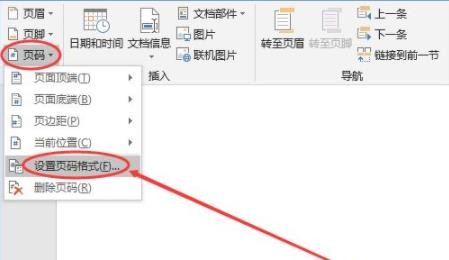
8、最后可以输入需要操作的页码。
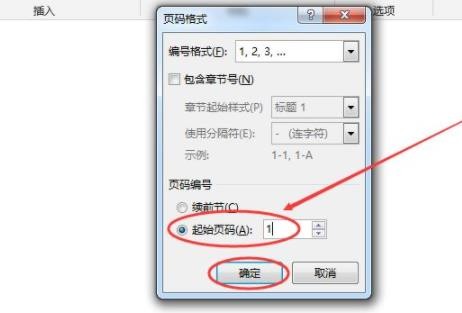
推荐相关教程:Word中如何设置自动页码排序
以上是小编给大家分享的word设置页码从指定页开始的方法。如果您想了解更多,请关注本站。小编将持续为您更新更多相关攻略。
上一篇:所有手游闪退黑屏解决办法汇总
下一篇:最后一页